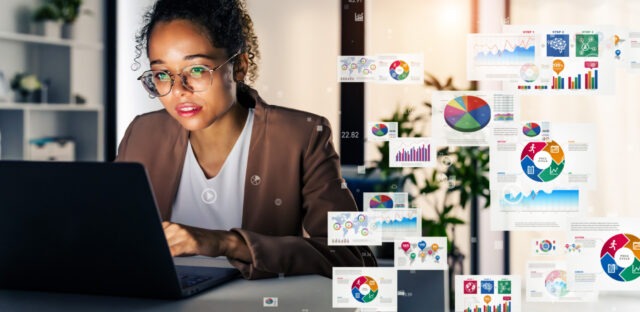Улучшение навыков работы с аннотациями и комментариями PDF не должно быть непосильным. Речь идет о принятии более разумного рабочего процесса, чтобы оставаться на вершине ваших документов. Мы составили десять простых советов, чтобы усовершенствовать ваш подход и повысить вашу эффективность.
Вы готовы с легкостью решать свои задачи? Эти идеи снабдят вас практическими знаниями для понятных аннотаций и оптимизированной совместной работы. Отбросьте беспорядок, сосредоточьтесь на том, что важно, и давайте начнем путь к усовершенствованному управлению документами.
Совет 1: ознакомьтесь с инструментами для аннотаций
Начните с выбора бесплатного редактора PDF-файлов, который предлагает комплексные инструменты для облегчения разметки документов.
- Маркер: Используйте этот инструмент, чтобы отметить ключевые разделы, которые будут бросаться в глаза при последующем просмотре документа.
- Заметки-липучки: Они идеально подходят для дополнительных комментариев или быстрых напоминаний рядом с сопутствующим материалом.
- Текстовые поля: Для более подробных комментариев текстовые поля позволяют добавлять расширенные примечания прямо на странице.
- Инструменты для рисования: Когда слов недостаточно, инструменты рисования позволяют добавлять визуальные элементы, такие как линии или фигуры, чтобы донести свою мысль.
Ознакомившись с этими инструментами, вы будете готовы легко и понятно обрабатывать свои документы.
Совет 2: Оптимизируйте среду аннотаций
Чтобы работать с PDF-файлами более эффективно, вам следует правильно настроить свое пространство. Вот как настроить свое окружение для лучшей фокусировки и более быстрого аннотирования.
- Настроить вид: Измените компоновку окна просмотра, чтобы убрать отвлекающие факторы и разместить документы на переднем плане и в центре.
- Организовать панели инструментов: Держите необходимые инструменты для аннотирования под рукой, настроив панель инструментов для быстрого доступа.
- Установите свои предпочтения: Выберите предпочтительные настройки просмотра и комментариев, чтобы они были готовы к использованию каждый раз при открытии документа.
Благодаря этим изменениям вы создадите более удобное и эффективное пространство для аннотаций.
Совет 3: Разработайте системный подход
Сделайте свои заметки в формате PDF полезными и понятными, используя следующие приемы:
- Используйте цветовую кодировку: Назначьте цвета различным типам аннотаций — например, синий для комментариев, красный для правок и желтый для выделений. Это помогает быстро определить цель каждой заметки.
- Принять сочетания клавиш символов: Используйте символы, такие как стрелки, для указания изменений, вопросительные знаки для областей неопределенности и звездочки для высокоприоритетных пунктов.
- Поддерживайте единообразие аннотаций: Используйте цветовые коды и символы единообразно во всех документах, чтобы создать четкую и понятную систему аннотаций.
Эти шаги помогут сделать ваши аннотации понятными и эффективными, что позволит всем легко их отслеживать и сэкономит время.
Совет 4: освойте сочетания клавиш
Ускорьте процесс аннотирования с помощью следующих сочетаний клавиш:
- Начните с общих сочетаний клавиш: Ознакомьтесь с универсальными сочетаниями клавиш, такими как Ctrl+C для копирования и Ctrl+V для вставки. Они одинаковы для большинства инструментов PDF и ускоряют редактирование текста.
- Изучите сочетания клавиш для аннотаций: Используйте специальные клавиши для аннотаций, например Ctrl+H для выделения или Ctrl+N для создания новой заметки, чтобы сократить количество повторных нажатий.
- Ведите список сочетаний клавиш: Держите под рукой шпаргалку, к которой можно обращаться, пока вы разбираетесь с наиболее используемыми сочетаниями клавиш. Это поможет вам быстрее закрепить их в памяти.
Со временем эти сочетания клавиш станут естественной частью вашего рабочего процесса, сделав весь процесс более интуитивным и менее трудоемким.
Совет 5: Эффективная сортировка, фильтрация и поиск комментариев
Оптимизация процесса рецензирования может помочь вам ориентироваться в огромном количестве комментариев.
- Категоризируйте с осторожностью: Организуйте комментарии по теме, срочности или последовательности. Например, используйте флаги, чтобы обозначить, какие комментарии требуют немедленного действия, а какие предназначены для информационных целей.
- Фильтр для фокусировки: Используйте функцию фильтра, чтобы отобразить только те комментарии, которые вам нужно рассмотреть в данный момент. Вы можете фильтровать по последним добавлениям, по определенным рецензентам или по ключевому слову.
- Поиск умнее: Освойте функцию поиска, чтобы быстро найти нужный отзыв. Используйте ключевые слова, фразы или имена авторов, чтобы перейти непосредственно к соответствующим комментариям, не просматривая страницы аннотаций.

Внедрение этих стратегий может значительно сократить время, которое вы тратите на просмотр комментариев, что позволит вам оперативно реагировать на наиболее важные отзывы.
Совет 6: эффективное сотрудничество с помощью общих аннотаций
Эффективное сотрудничество с общими аннотациями может сделать командные проекты более сплоченными и продуктивными.
- Установить руководящие принципы: Установите четкие правила использования аннотаций в вашей команде. Определите, кто отвечает за какой тип обратной связи, чтобы избежать дублирования и обеспечить ясность.
- Использовать функции ответа: Взаимодействуйте с комментариями, используя функцию ответа. Это позволяет сохранить нить разговора и легко следить за ним, прямо под оригинальной аннотацией.
- Мониторинг прогресса: Отслеживайте изменения и предложения, настраивая уведомления для новых комментариев или ответов. Это гарантирует, что ни одна обратная связь не будет пропущена, и все члены команды будут в курсе событий.
Внедрение этих стратегий может помочь гарантировать, что каждая аннотация будет добавлять ценность совместным усилиям.
Совет 7: Интегрируйте аннотации с другим программным обеспечением
Улучшите свой рабочий процесс, включив свои аннотации в другие используемые вами программные инструменты.
- Экспортируйте с легкостью: Преобразуйте свои аннотации в стандартный формат, например текстовые файлы или файлы со значениями, разделенными запятыми (CSV), что позволит вам встраивать эти данные в отчеты или планы проектов в другом программном обеспечении.
- Синхронизация между платформами: Ищите инструменты PDF, которые предлагают возможности синхронизации с обычными организационными инструментами. Это помогает согласовывать ваши аннотации с вашими расписаниями и списками дел.
- Объединить с командными приложениями: Импортируйте свои комментарии в рабочие пространства команд. Это позволяет всем оставаться на одной странице без переключения между приложениями.
Связывание ваших аннотаций с инструментами, которые вы используете ежедневно, упрощает ваши задачи и позволяет синхронизировать работу вашей команды.
Совет 8: Автоматизируйте повторяющиеся задачи аннотирования
Увеличьте производительность, автоматизировав рутинные задачи по аннотированию, чтобы сэкономить время и сократить объем ручного труда.
- Создать шаблоны аннотаций: Настройте шаблоны для часто используемых форматов аннотаций. Это позволяет быстро применять единый стиль к комментариям в нескольких документах.
- Используйте встроенную автоматизацию: Многие редакторы PDF имеют функции пакетной обработки. Используйте их для добавления аннотаций, таких как штампы или подписи, к нескольким документам одновременно.
- Мастера действий с рычагами: Некоторые инструменты предлагают мастера действий, которые могут автоматизировать многошаговые процессы. Настройте их для выполнения серии задач аннотации одним щелчком мыши.
Используя автоматизацию процесса аннотирования, вы сможете тратить меньше времени на повторяющиеся аспекты и больше на контент, требующий вашего личного подхода.
Заключительные мысли
В заключение следует помнить, что опыт в аннотациях PDF накапливается со временем, и советы, изложенные выше, призваны направить вас к большей эффективности. Внедрите эти практики в свои ежедневные задачи, и они станут естественной частью вашего документооборота, прокладывая путь к более плавному рабочему процессу.
Примите эти советы с уверенностью, зная, что каждый из них способствует более организованной, быстрой и точной обработке ваших документов. Ваши усилия окупятся, превратив то, что когда-то могло быть утомительной задачей, в оптимизированный процесс, который повышает вашу производительность и качество вашей работы.